Pon canciones en iPhone usando iTunes
Si quieres poner canciones en el iPhone y tienes una computadora a tu disposición, te sugiero que uses iTunes, el reproductor de Apple que te permite reproducir y descargar contenido multimedia así como gestionar los dispositivos de la manzana mordida.
Sin embargo, ten en cuenta que para usar iTunes para poder poner canciones en el iPhone en la mayoría de los casos es necesario comprar álbumes y canciones. Así que asegúrese de tener una tarjeta de crédito o prepago con crédito disponible o una tarjeta iTunes a su disposición. Para obtener más información al respecto, le sugiero que lea mis guías sobre cómo comprar en iTunes y cómo usar la tarjeta iTunes.
Para poner canciones en el iPhone a través de iTunes, lo primero que debe hacer es asegurarse de que el famoso reproductor esté instalado en su computadora. Si la computadora que estás usando es una Mac, iTunes se instala como "estándar" y por lo tanto por el momento no tienes que hacer nada. Si, por el contrario, su computadora está basada en Windows, puede verificar si iTunes ya está instalado presionando el botón Inicio y escribiendo itunes en el campo de búsqueda. Si iTunes aparece entre los programas disponibles, entonces no hay nada más que hacer, el reproductor ya está instalado y puede pasar directamente al siguiente paso. Si, por el contrario, iTunes no aparece entre los programas disponibles, te invito a leer y seguir las instrucciones contenidas en mi guía sobre cómo descargar iTunes para solucionarlo.
Después de asegurarse de la presencia de iTunes en su computadora, inicie el reproductor haciendo clic en su ícono, espere a que la ventana del software sea visible, luego presione el botón que representa una nota musical ubicada en la parte superior izquierda y luego haga clic en el elemento iTunes Store presente en la parte superior derecha.
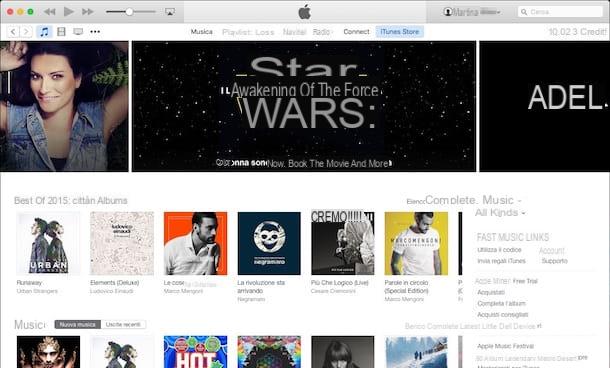
En este punto deberías ver la página de inicio de iTunes Store con la lista de los álbumes más interesados del momento. Para navegar por las listas de ventas o la lista de álbumes según los géneros musicales a los que pertenecen, use los botones y elementos que se encuentran en la parte superior de la ventana en lugar de buscar artistas y canciones directamente use el campo Buscar ubicado en la parte superior derecha.
Para descargar una canción o un álbum de su interés, simplemente haga clic en el botón ubicado junto al título de la misma e indicando el precio de compra. Después de hacer clic en el botón, ingrese cualquier contraseña que se refiera a su cuenta de Apple y luego espere a que el procedimiento para cargar música desde iTunes se inicie y luego se complete.
Si lo deseas, antes de iniciar la descarga de una canción o un álbum, puedes escuchar una pequeña vista previa de la misma presionando el botón de reproducción que puedes visualizar colocando el cursor del mouse sobre el título.
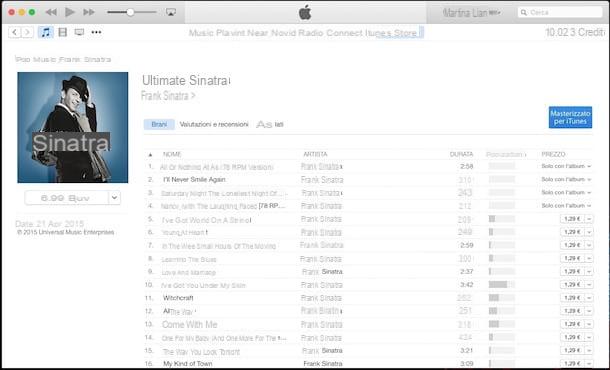
Una vez que se complete la descarga, no tendrá que hacer nada para poner canciones en el iPhone. De hecho, para escuchar lo que se ha descargado, simplemente inicie sesión en la aplicación Música presente en su iPhone después de iniciar sesión en su cuenta de Apple. Encontrarás todas tus canciones allí mismo. Claramente, para poder poner canciones en el iPhone como acabo de indicar, es necesario que tu iDevice esté conectado a Internet y que la conexión esté activa y en pleno funcionamiento.
Si el procedimiento que acabo de indicar no le interesa y en cambio quiere saber qué debe hacer para poner canciones en el iPhone actuando sobre las pistas de música ya presentes en su computadora, lo primero que debe hacer es conectar su iPhone a su PC o Mac con el cable suministrado y espere a que iTunes se inicie automáticamente.
Luego, para poner canciones en el iPhone, seleccione el ícono del teléfono en la barra superior del programa y luego haga clic en el elemento Música presente en la barra lateral izquierda. Ahora ponga la marca de verificación junto al elemento Sincronizar musica y luego haga clic en el botón Aplicar ubicado en la parte inferior derecha para iniciar la transferencia de sus pistas de música a su teléfono inteligente.
Si lo desea, también puede filtrar las canciones para sincronizarlas con el iPhone según el artista, el género, la lista de reproducción o el álbum. Para hacer esto, simplemente coloque la marca de verificación junto al elemento Listas de reproducción, artistas, álbumes y géneros seleccionados, seleccione artistas, géneros musicales, listas de reproducción y álbumes para sincronizar en el móvil colocando las marcas de verificación junto a los elementos correspondientes y haga clic en el botón Aplicar para iniciar la sincronización. Si también desea evitar la sincronización de videoclips y notas de voz, elimine las marcas de verificación de los elementos que les conciernen.
Si no prefiere conectar físicamente el iPhone a la computadora, también puede poner canciones en el iPhone activando la sincronización inalámbrica entre los dos dispositivos. Para hacer esto, seleccione el elemento Resumen de la barra lateral de iTunes y coloque la marca de verificación junto al elemento Sincronizar con iPhone a través de Wi-Fi. Tenga en cuenta que esta opción solo se puede habilitar después de conectar el teléfono a la computadora mediante un cable por primera vez.
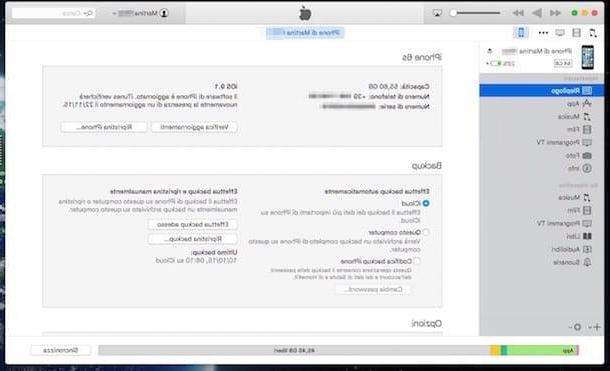
Ponga canciones en el iPhone usando iTunes Store
Si prefieres poner canciones en el iPhone actuando directamente desde tu dispositivo sin tener que pasar por la computadora, debes saber que esta es una operación que se puede hacer usando iTunes Store, La tienda digital de Apple a través de la cual puedes comprar y descargar música, películas y otro contenido.
Sin embargo, ten en cuenta que para usar iTunes Store para poder poner canciones en el iPhone en la mayoría de los casos es necesario comprar álbumes y canciones como sucede usando iTunes en tu computadora.
Habiendo hecho esta premisa, si desea poner canciones en el iPhone a través de iTunes Store, lo primero que debe hacer es tomar su dispositivo y presionar el ícono de la aplicación iTunes Store presente en la pantalla de inicio.
Espere unos momentos a que se vea la pantalla de iTunes Store. En este punto, para navegar por las listas de ventas o la lista de álbumes según los géneros de música, use los botones ubicados en la parte superior de la pantalla, en lugar de buscar artistas y canciones use directamente el botón Buscar que se encuentra en la parte inferior.
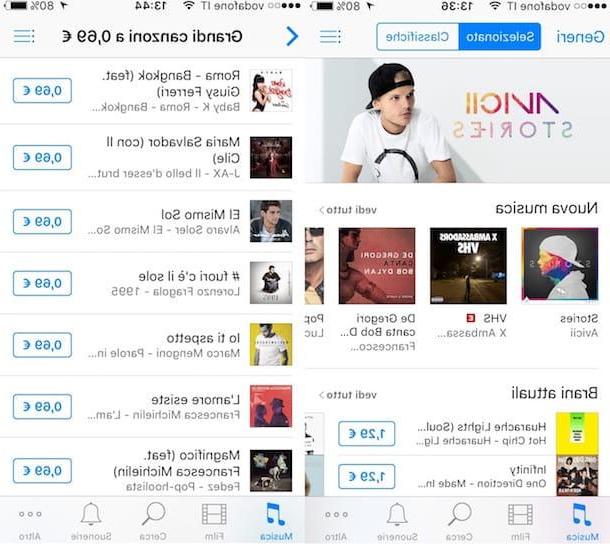
Si desea descargar un contenido específico en su iPhone, solo presione primero el botón con el precio del álbum / canción y luego el artículo comprar. Luego ingrese la contraseña para su ID de Apple.
Una vez hecho esto, comenzará la descarga del contenido elegido. Una vez finalizada la descarga, las canciones se podrán reproducir libremente a través de la aplicación. Música de iOS y también estará disponible en iTunes para PC y Mac sin tener que volver a comprar el mismo contenido, de hecho la compra está asociada a su cuenta.
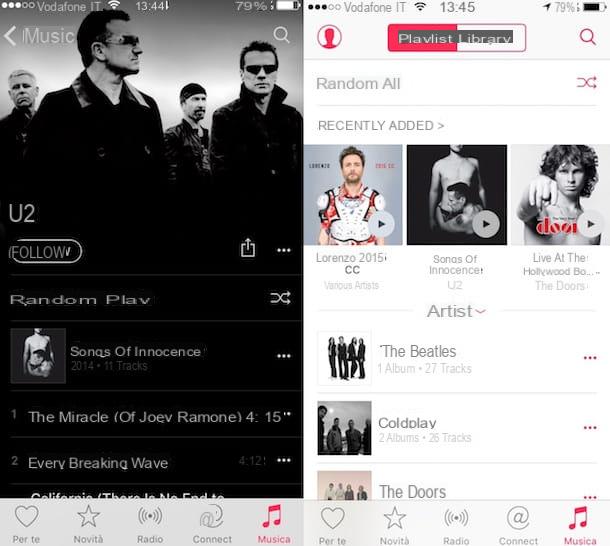
Ponga canciones en el iPhone usando Música
Para poner canciones en iPhone también puedes usar la aplicación Música que encuentre ya preinstalado en su dispositivo. Gracias a la aplicación Música, puede escuchar sus canciones, pero también tener en sus manos un catálogo que consta de millones de canciones y álbumes después de suscribirse a una suscripción paga.
Entonces, si desea poner canciones en el iPhone usando la aplicación Música, lo primero que debe hacer es acceder a la pantalla de inicio de su dispositivo, buscar el ícono de la aplicación Música y presionarlo.
Una vez iniciada la aplicación, seleccione la opción que desea utilizar para utilizar el servicio y espere unos momentos para permitir que Apple valide su solicitud. Si ya solicitó el uso del servicio de música de Apple adjunto a la aplicación Música, puede omitir este paso.
Después de completar el procedimiento de suscripción, presiona sobre el artículo Para ti oo en el artículo noticias presente en la parte inferior izquierda de la pantalla que se muestra y luego comience a buscar su música favorita seleccionando las diversas secciones disponibles o realizando una búsqueda específica de los contenidos para descargar presionando el botón que representa una lupa en la parte superior y escribiendo el nombre del artista, grupo o canción de su interés.
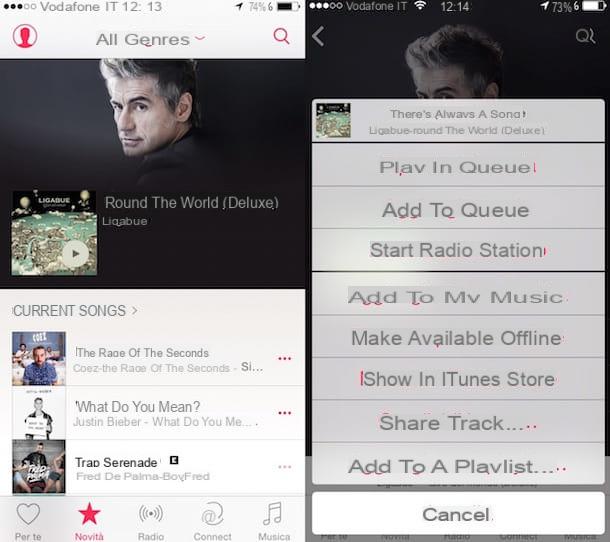
Luego toque el ícono que representa tres puntos ubicados en correspondencia con el contenido seleccionado y luego presione el elemento en rojo Rendi disponibile fuera de línea adjunto al menú que se le muestra para que pueda poner canciones en el iPhone.
Luego, puede reproducir el contenido descargado en el iPhone sin incurrir en costos adicionales y sin siquiera tener que usar una conexión a Internet simplemente accediendo a la sección Música de la aplicación Música.
Pon canciones en iPhone usando Spotify
Si es tu intención poner canciones en el iPhone y todas las soluciones que ya te he propuesto no te han convencido lo suficiente, debes saber que aún no ha llegado el momento de tirar la toalla ... de hecho puedes intentar usar Spotify. Si curiosamente nunca has oído hablar de él, debes saber que Spotify es el servicio de transmisión de música más famoso del mundo y probablemente también el que tiene el catálogo más grande y variado. Su plan básico es gratuito pero, es bueno tenerlo en cuenta, poner canciones en el iPhone no es suficiente ya que no tiene funciones de descarga y solo se puede usar en modo aleatorio (solo escuchando canciones elegidas aleatoriamente desde la aplicación) .
Para activar la función de descarga y por tanto poder poner canciones en iPhone con Spotify debes suscribirte a Spotify premium que cuesta 9,99 euros / mes con una prueba gratuita de 30 días para nuevos suscriptores (a menudo también es posible suscribirse a Spotify Premium aprovechando ofertas ventajosas que le permiten ahorrar en el precio base, ojo). Una vez que se haya registrado para la versión Premium del servicio, descargar un álbum o una lista de reproducción sin conexión es realmente muy simple.
Entonces, si está interesado en esta solución para poner canciones en iPhone, lo primero que debe hacer es descargar la aplicación Spotify en su iPhone. Para ello, acceda a la pantalla de inicio del dispositivo, presione el icono de App Store, toque en Buscar y luego escribe spotify en el campo de búsqueda ubicado en la parte superior. Luego toque el primer resultado de búsqueda. Si desea acelerar la ejecución de estos pasos también puede presionar aquí directamente desde su iPhone.
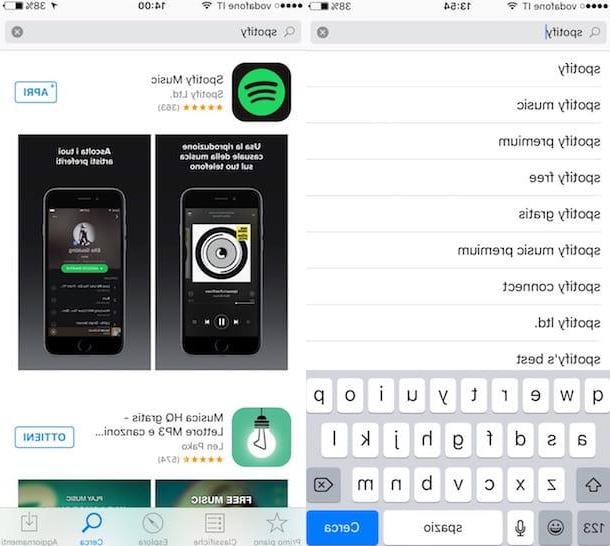
Ahora toca el botón Obtener colocado en correspondencia con la aplicación Spotify Music que se le muestra y espere a que se inicie y complete el procedimiento de descarga e instalación de la aplicación.
En este punto, regrese a la pantalla de inicio de su iPhone, presione el ícono de la aplicación Spotify y espere a que la pantalla de la aplicación sea visible.
Una vez que se muestre la pantalla principal de la aplicación, presione el icono con las tres líneas horizontales ubicadas en la parte superior izquierda y luego elija el elemento ajustes en el menú que se le muestra. Entonces presione Cuenta y luego haz tao Comprar Spotify Premium para proceder con la compra de la versión Premium del servicio.
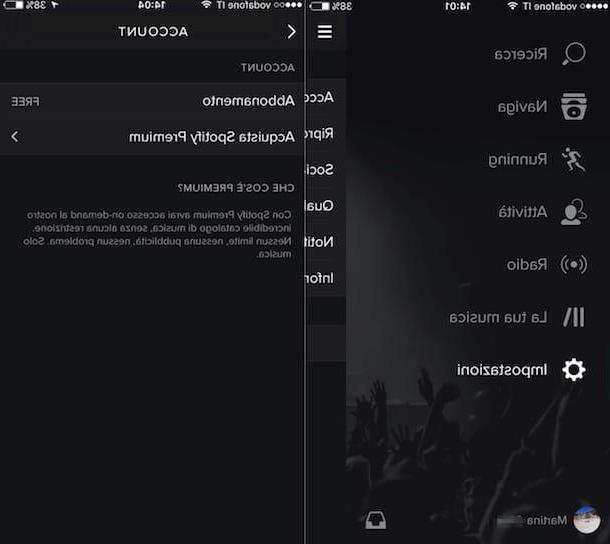
Luego de realizar la compra de la versión Premium de Spotify puedes proceder yendo a poner canciones en el iPhone. Para agregar una canción, pero también un álbum o lista de reproducción a su biblioteca de música, seleccione este último, presione el icono (...) colocado junto a su título y seleccione el elemento Ahorrar en el menú que aparece. Entonces elige el artículo Tu musica en la barra lateral de Spotify, seleccione el álbum o la lista de reproducción que estará disponible sin conexión y muévase a ON la palanca de la opción Disponible sin conexión.
Para que las canciones individuales que ha agregado a su biblioteca estén disponibles sin conexión, seleccione el elemento en su lugar canciones y subir ON la palanca de la opción Disponible sin conexión.
Si está interesado en obtener más información sobre cómo funciona Spotify, le sugiero que lea mis tutoriales sobre cómo funciona Spotify y cómo descargar canciones de Spotify.
Cómo poner canciones en iPhone

























